本文以vs2019为开发环境,详细介绍在winform应用程序中实现窗口最小化至系统托盘的具体步骤与核心代码,帮助开发者快速掌握该常用功能的实现方法。
1、新建WinForm项目
2、打开Visual Studio 2019,点击“创建新项目”,选择“Windows窗体应用(.NET Framework)”模板,完成项目的创建。


3、添加通知图标控件
4、从工具箱中找到NotifyIcon控件,将其拖动并放置到主窗体上,此时控件将出现在组件栏中。
5、注意:整个程序只需实例化一个NotifyIcon对象即可满足需求。


6、设置托盘图标的显示图标
7、右键选中NotifyIcon控件,打开属性面板,在Icon属性中选择所需的图标文件进行赋值。
8、请确保所用图标为.ico格式,否则可能无法正常显示。

9、配置NotifyIcon的事件处理逻辑
10、在NotifyIcon的属性窗口中,找到MouseDoubleClick事件并双击,系统会自动生成事件处理函数。
11、重写事件响应代码
12、可设置程序是否在任务栏中显示
13、恢复窗口显示状态
14、调整窗体当前的可见性与大小状态
15、调用Activate()方法,确保窗体弹出时位于最前端。
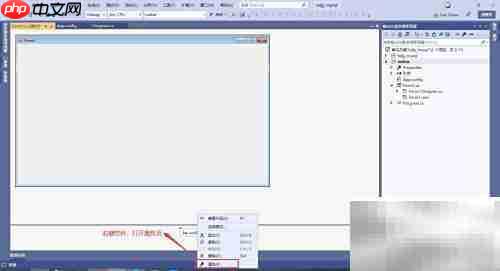


16、添加窗体尺寸变化事件
17、在主窗体的属性面板中,双击SizeChanged事件,生成事件处理方法。
18、重写事件中的判断逻辑
19、当用户点击最小化按钮时触发特定行为
20、 {
21、 隐藏任务栏上的程序图标
22、 将主窗体隐藏
23、 在系统托盘区域显示notifyIcon图标
24、 }



25、自定义托盘图标的提示文本
26、可通过设置NotifyIcon控件的Text属性来自定义鼠标悬停时的提示信息,操作方式为在属性窗口中直接编辑。

27、为托盘图标添加右键菜单
28、从工具箱中拖拽一个ContextMenuStrip控件到窗体上,并向其中添加“显示主界面”、“退出”等菜单项。
29、将ContextMenuStrip对象绑定到NotifyIcon的ContextMenu或ContextMenuStrip属性上,从而实现右键菜单的交互功能。
30、注意事项:



以上就是WinForm最小化到托盘方法的详细内容,更多请关注php中文网其它相关文章!

每个人都需要一台速度更快、更稳定的 PC。随着时间的推移,垃圾文件、旧注册表数据和不必要的后台进程会占用资源并降低性能。幸运的是,许多工具可以让 Windows 保持平稳运行。

Copyright 2014-2025 https://www.php.cn/ All Rights Reserved | php.cn | 湘ICP备2023035733号